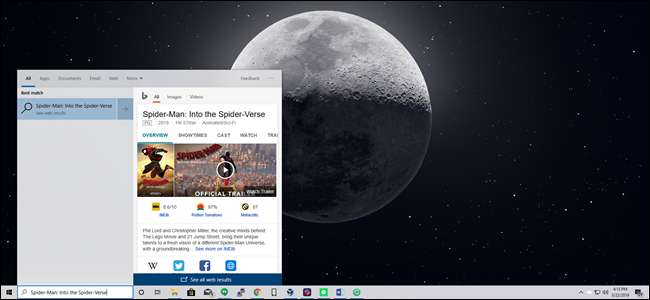
Windows 10 по умолчанию отправляет все, что вы ищете в меню «Пуск», на свои серверы, чтобы получить результаты поиска Bing, поэтому вам лучше убедиться, что вы не вводите ничего личного в меню «Пуск» своего ПК. Или вы можете просто отключить интеграцию Bing в меню «Пуск».
Обновить : Теперь у нас есть решение, которое работает в Windows 10 Обновление за май 2020 г. . По нашему опыту, это также отключает реклама Microsoft Edge которые появляются при поиске Chrome в меню "Пуск" Windows 10.
Стоит отметить, что поиск по умолчанию Android и даже iOS также отправят ваши результаты поиска на свои серверы, чтобы попытаться получить более релевантные результаты, но почему-то это кажется другим, когда вы на своем персональном компьютере в своем доме пытаетесь искать в своих личных файлах .
Мы определенно рады, что они включили способ легко отключить веб-интеграцию - просто стоит отметить, что если вы хотите использовать Кортану, у вас нет никакого выбора в том, использует ли меню «Пуск» Bing, поэтому вы собираетесь необходимо отключить Кортану, чтобы отключить веб-интеграцию.
Как отключить Bing в меню "Пуск" в обновлении Windows 10 за май 2020 г.
Начиная с обновления Windows 10 за май 2020 г., этот параметр управляется новым параметром реестра. Вы должны отредактировать реестр Windows, чтобы отключить поиск в Интернете в меню «Пуск».
Вот наше стандартное предупреждение: редактор реестра - мощный инструмент, и внесение неправильных изменений может сделать вашу систему нестабильной или даже неработоспособной. Это простое изменение, и, если вы будете следовать инструкциям, все будет в порядке. Но если вы никогда не использовали его раньше, прочтите о том, как использовать редактор реестра . Мы всегда рекомендуем резервное копирование вашего реестра (а также твой компьютер ) перед внесением изменений.
Для начала откройте редактор реестра, нажав кнопку «Пуск» и набрав «regedit». Дважды щелкните появившийся ярлык «Редактор реестра» (или нажмите Enter) и нажмите «Да» в ответ на запрос UAC.
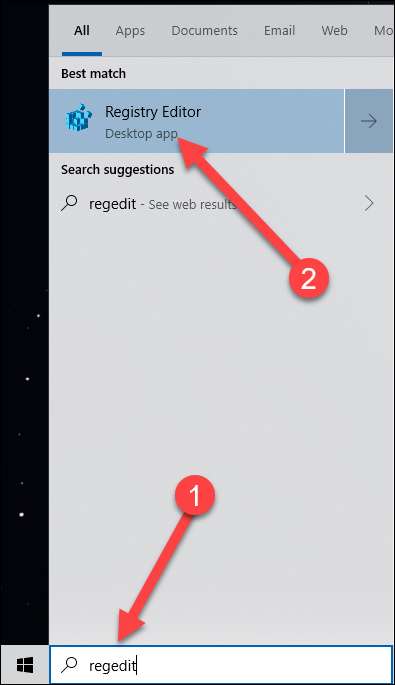
Перейдите к следующей клавише, используя левую панель. Вы также можете скопировать и вставить следующий адрес в адресную строку редактора реестра и нажать Enter:
Компьютер \ HKEY_CURRENT_USER \ SOFTWARE \ Policies \ Microsoft \ Windows \ Explorer
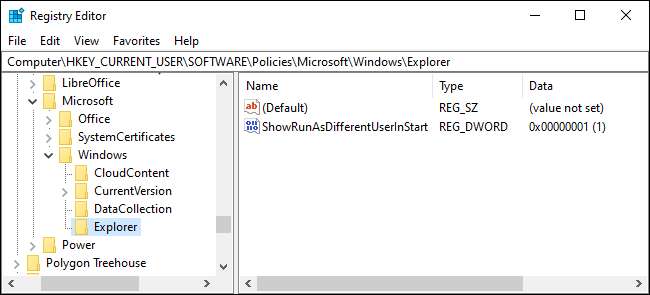
Создайте новое значение DWORD, щелкнув правой кнопкой мыши пустое пространство на правой панели и выбрав «Создать»> «Значение DWORD (32-разрядное)».
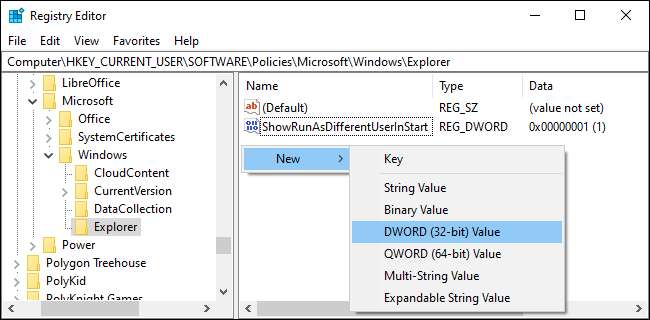
Назовите значение «DisableSearchBoxSuggestions». Дважды щелкните по нему и установите для него значение «1».
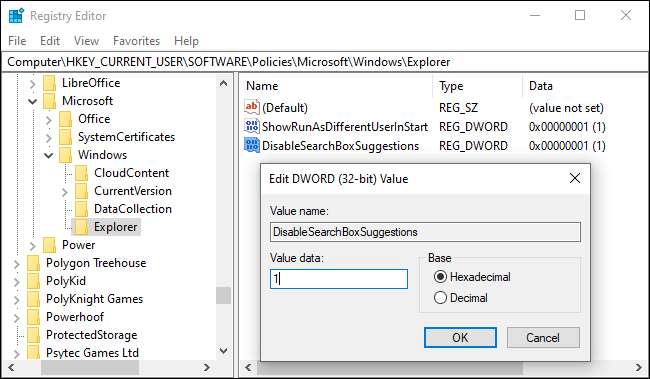
Вы должны перезагрузить компьютер, выйти и снова войти в систему или, по крайней мере, перезапустите проводник Windows чтобы изменения вступили в силу.
Загрузите изменение реестра в один клик для обновления за май 2020 г.
Если вам неудобно вносить изменения в реестр самостоятельно, мы создали два загружаемых файла, которые вы можете использовать. Один файл отключает поиск в Интернете из меню «Пуск», а другой файл снова включает поиск в Интернете. Оба они включены в следующий zip-файл, и каждый работает только путем изменения значений, которые мы продемонстрировали выше. Дважды щелкните тот, который вам нужен, и просматривайте подсказки.
Скачать хаки Отключить Bing в меню Пуск
Как отключить интеграцию Bing в меню "Пуск" по старинке
Запись : Эти инструкции применимы к более старым версиям Windows 10, включая обновление за ноябрь 2019 г., обновление за май 2019 г. и обновление за октябрь 2018 г.
Для начала откройте редактор реестра, открыв меню «Пуск», набрав «regedit» и нажав Enter. В редакторе реестра используйте левую боковую панель для перехода к следующему ключу:
HKEY_CURRENT_USER \ SOFTWARE \ Microsoft \ Windows \ CurrentVersion \ Search
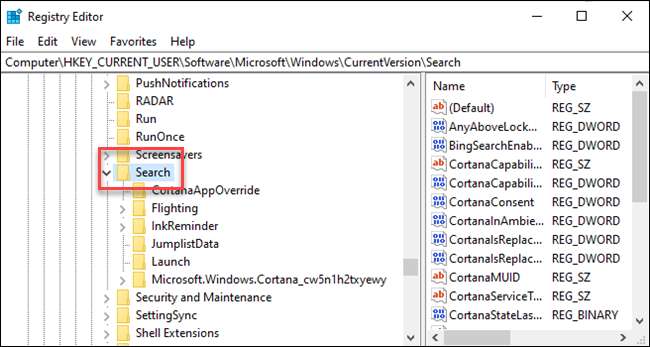
Щелкните правой кнопкой мыши значок «Поиск» и выберите «Создать»> «Значение DWORD (32-разрядное)». Назовите новое значение
BingSearchEnabled
.
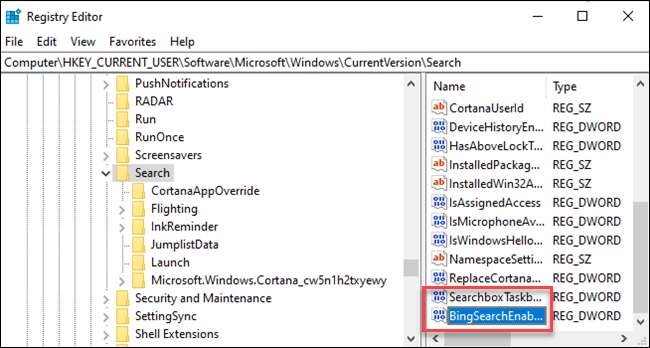
Дважды щелкните новый
BingSearchEnabled
значение, чтобы открыть диалоговое окно свойств. Число в поле «Значение данных» уже должно быть 0 - просто убедитесь, что оно все еще равно 0. Нажмите OK, чтобы продолжить.
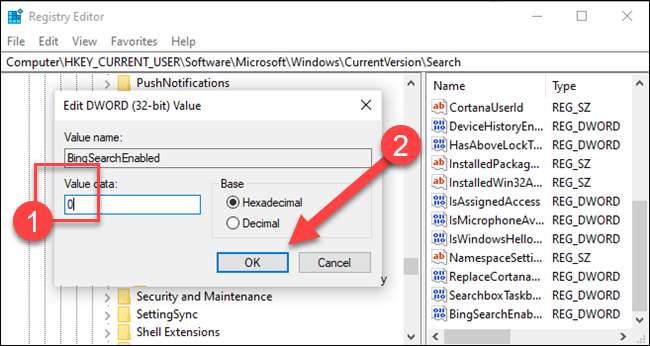
Ниже
BingSearchEnabled
, Тебе следует увидеть
CortanaConsent
. Дважды щелкните это значение, чтобы открыть диалоговое окно его свойств. Измените его поле «Значение данных» на «0».
Если вы не видите
CortanaConsent
, создайте его, выполнив те же действия, которые вы использовали для создания
BingSearchEnabled
.

Теперь вы можете закрыть редактор реестра. Если вы выполните поиск в меню «Пуск», то теперь вы должны увидеть только локальные результаты. Если изменение не вступит в силу немедленно, перезагрузите компьютер.
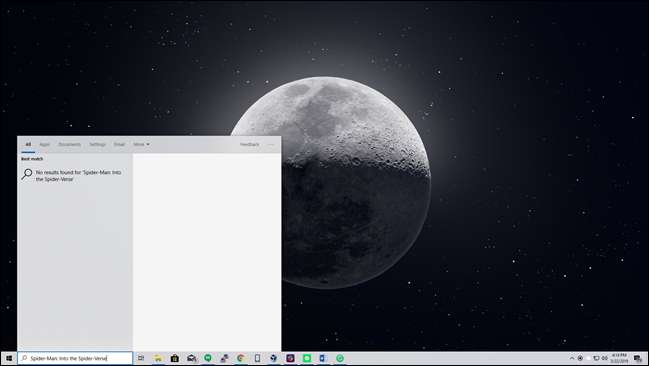
Если вы хотите вернуть результаты веб-поиска, все, что вам нужно сделать, это открыть редактор реестра и изменить
BingSearchEnabled
а также
CortanaConsent
значения возвращаются к 1.
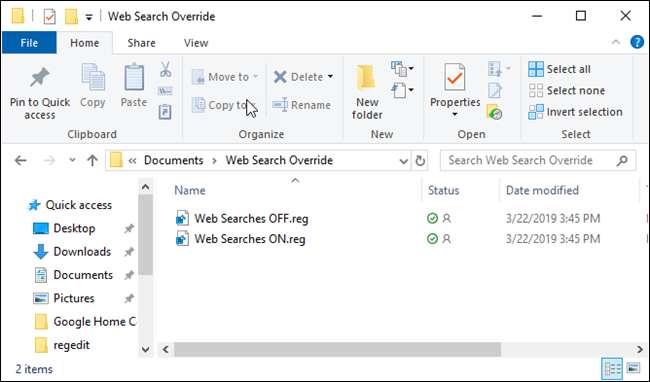
Вместо этого вы также можете запустить этот взлом реестра. Изменение должно произойти немедленно - если это не так, а результаты Bing по-прежнему отображаются в меню «Пуск», перезагрузите компьютер.
Загрузите файлы переопределения веб-поиска (только для более старых версий Windows 10)
Как отключить Bing в меню "Пуск" - старый способ
Обновить : Microsoft удалила этот простой графический параметр из Юбилейное обновление Windows 10 . Даже если ты выключить Кортану с помощью настройки реестра или групповой политики , Windows 10 не отключает поиск в Интернете в меню «Пуск». Однако вы можете заставьте меню Пуск искать Google вместо Bing , если ты хочешь.
СВЯЗАННЫЕ С: Как сделать поиск Cortana с помощью Google и Chrome вместо Bing и Edge
К счастью, Bing действительно легко отключить, и вам просто нужно перейти на экран настроек поиска Кортаны. Самый простой способ сделать это - ввести «настройки кортаны» в меню «Пуск» и выбрать пункт «Настройки Кортаны и поиска». .
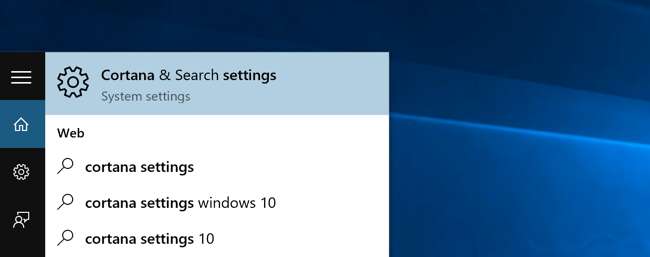
Это вызовет диалог настроек, который будет выглядеть по-разному в зависимости от того, вы уже отключили Кортану или нет .
Если вы хотите отключить интеграцию с Bing, вам также придется отключить Кортану, поэтому переведите этот переключатель в положение «Выкл.».
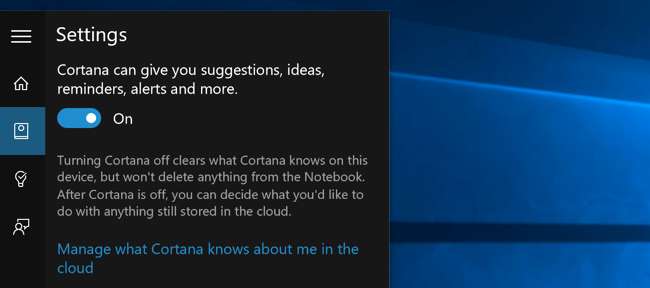
Теперь, когда вы отключили Кортану, остальная часть диалогового окна изменится, и вы увидите опцию «Искать в Интернете и включать веб-результаты», которую вы также захотите отключить - именно так вы фактически отключаете Bing. из меню "Пуск".
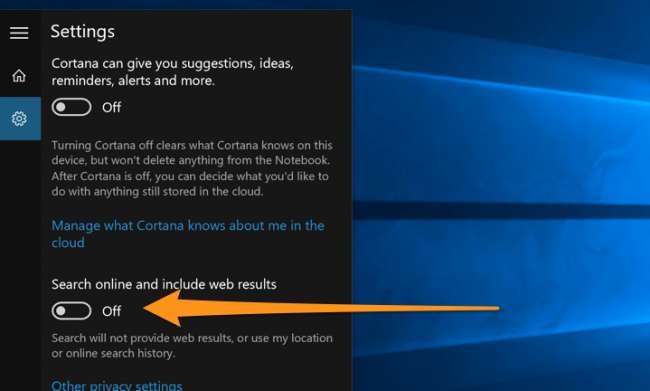
И теперь, когда вы ищете что-либо, поиск будет выполняться только на вашем собственном компьютере.
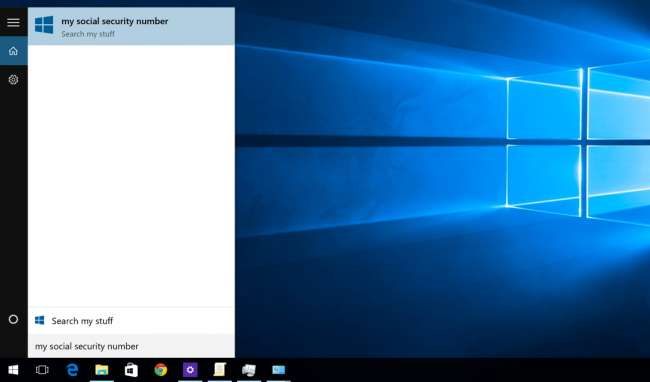
Обратите внимание, насколько он сейчас чистый - и на нем написано «Искать в моих материалах» вместо «Искать в Интернете».
Обратите внимание, что если вы хотите отключить поле поиска на панели задач , вам нужно будет щелкнуть его правой кнопкой мыши и выбрать параметр Скрытый.







